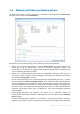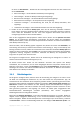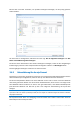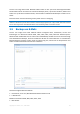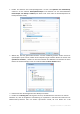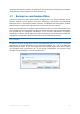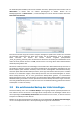Operation Manual
42 Copyright © Acronis, Inc., 2000-2010
3.4 Dateien und Ordner per Backup sichern
Um Dateien bzw. Ordner zu sichern, klicken Sie im Hauptfenster des Programms auf Datei-Backup.
Daraufhin öffnet sich das Fenster Datei-Backup.
Betrachten wir, wie Sie diesen Backup-Typ zur Sicherung eines Ordners verwenden.
1. Wählen Sie den gewünschten Ordner im Bereich Backup-Quelle des Verzeichnisbaums. Die
rechte Seite zeigt die Ordnerinhalte zusammen mit allen ausgewählten Dateien und
Unterordnern an. Hier können Sie gegebenenfalls die Markierung der Dateien aufheben, die Sie
nicht in das Backup einbeziehen möchten.
2. Wählen Sie ein Backup-Ziel (übernehmen Sie den vorgegebenen Speicherort oder suchen Sie
nach einem anderen, indem Sie auf das Pfeilsymbol rechts neben dem aktuellen Zielort klicken
und den Befehl Durchsuchen... wählen).
Falls es sich beim Backup-Ziel um ein Wechselmedium handelt (USB-Stick, BD, DVD...), erscheint
das Kontrollkästchen Medium bootfähig machen. Durch Aktivierung dieses Kontrollkästchen
wird eine bootfähige Notfallumgebung auf dem Wechselmedium erstellt, indem diesen eine
autonome Notfallversion von Acronis True Image Home 2011 Netbook Edition hinzugefügt wird.
Sie können Acronis True Image Home 2011 Netbook Edition dann von diesem Wechselmedium
ausführen und gesicherte Daten sogar auf abgestürzten, nicht mehr bootfähigen Computern
wiederherstellen.
3. Standardmäßig übernimmt das Programm den Namen des zu sichernden Ordners als
Bezeichnung für das Backup, Sie können auf Wunsch aber auch eine andere in das Feld Backup-
Name eintragen.
Sie können Backup-Namen außerdem mit zusätzlichen, nützlichen Informationen erweitern.
Klicken Sie dazu auf den nach unten zeigenden Pfeil (rechts neben dem Backup-Ziel) und klicken